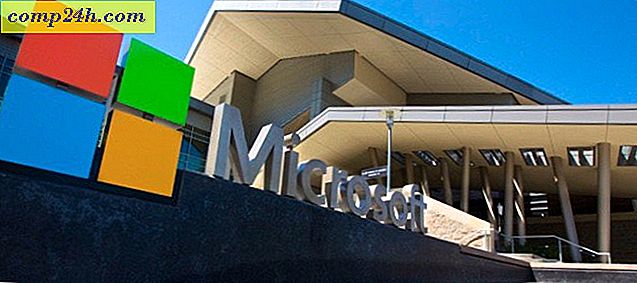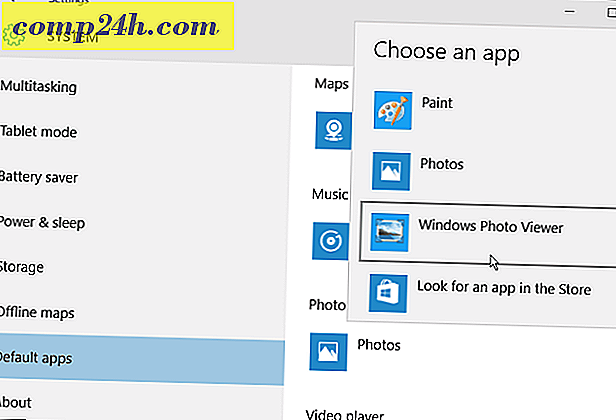Miten tiedostojen ja kansioiden piilottaminen hausta Windows 10: ssä
Windows 10: ssa Cortanan ruutu tai Windows-haku-ruutu voi etsiä tiedostoja ja kansioita tietokoneellasi. Oletusarvoisesti haku sisältää profiilikansioon (C: \ Käyttäjät \ [käyttäjänimi]) olevat tiedostot ja kansiot, kuten Työpöytä, asiakirjat, kuvat ja lataukset.
Et ehkä halua kaikkien tiedostojen ja kansioiden sisällyttämistä hakuun. Ehkä sinulla on joitain yksityisiä tiedostoja, etkä halua, että ne näkyvät hakutuloksissa. Kansion etsimisen hakutuloksissa esiintyvän estämisen kutsutaan deindexingiksi .
Tänään näytämme sinulle, miten deindex-tiedosto luodaan kansioon, jotta se ei näy hakutuloksissa Tiedostopäällikön tai Cortana-ruudussa tai hakukentässä.
Piilota tiedostot ja kansiot hakutuloksista Windows 10: ssä
Aloita napsauttamalla tehtäväpalkin Cortana- tai hakukuvaketta ja kirjoita "indeksointivalinnat". Napsauta Indexing Options ( Paras ottelu) -kohdasta.

Muutetaan mukana olevia paikkoja
Sisältyvät sijainnit näkyvät indeksointiasetukset -valintaikkunassa. Jos haluat piilottaa tiedostot ja kansiot hausta, valitse Muokkaa .

Kaikki haun sisältämät kansiot valitaan Vaihda valitut sijainnit -ruutuun Indexed Locations -valintaikkunassa.
Jos haluat etsiä kansion, jonka haluat piilottaa hausta, napsauta paikallisen levyn (C :) tai muun aseman vieressä olevaa nuolta.

Siirry kansion puussa kansioon, jonka haluat piilottaa, ja poista kyseisen kansion rasti.
HUOMAUTUS: Voit piilottaa tiedoston vain poistamalla sen sisältävän kansion. Joten, jos sinulla on tiettyjä tiedostoja, jotka haluat piilottaa, jotka voivat olla samassa kansassa kuin muut tiedostot, joita et halua piilottaa, siirrä kyseinen tiedosto uuteen kansioon. Voit halutessasi luoda kansion, joka sisältää kaikki piilotettavat tiedostot, joten voit vain piilottaa kyseisen kansion.
Valitsemasi kansio lisätään Käyttäjät- kansioihin valitsemalla Valittujen sijainnit -ruudusta.
Napsauta OK .

Rebuild the Index
Nyt meidän on rekonstruoitava hakemisto jättääksesi valitun kansion pois.
Valitse Indeksointiasetukset- valintaikkunasta Lisäasetukset .
HUOMAUTUS: Huomaa, että kansio, jonka haluat piilottaa, on lueteltu Indeksointiasetukset- valintaikkunan Sulje- sarakkeessa.
Tarvitset järjestelmänvalvojan oikeudet käyttää kehittyneitä indeksointivaihtoehtoja. Anna salasanasi, jos sinua pyydetään.

Napsauta Lisäasetukset- valintaikkunassa Vianmääritys- osiossa Rebuild .
Huomaa, että hakemiston uudelleenrakentaminen voi myös korjata ongelmia Windows-haun kanssa.

Valintaikkuna näyttää varoituksen, että indeksin uudelleenrakentaminen saattaa kestää kauan. Napsauta OK .
Kun hakemisto on uudelleenrakentamisessa, saatat nähdä, että kansio, jonka valitsit piilotettavaksi, näkyy hakutuloksissa. Saatat joutua odottamaan jonkin aikaa riippuen siitä, kuinka monta tiedostoa ja kansiota sinulla on kiintolevylle.

Napsauta Indexing Options -valintaikkunassa Close (Sulje) .

Ja kaikki on siinä! Kansioosi jätetään nyt hakutulosten ulkopuolelle. Tämä sisältää sen, kun Windows 10 -haussa on tiedostojen sisältö.
Löysitkö tämän vinkkien hyödylliseksi? Kerro meille kommentit.